WordPressブログ投稿で画像を昇格させるための5つのヒント
公開: 2023-04-02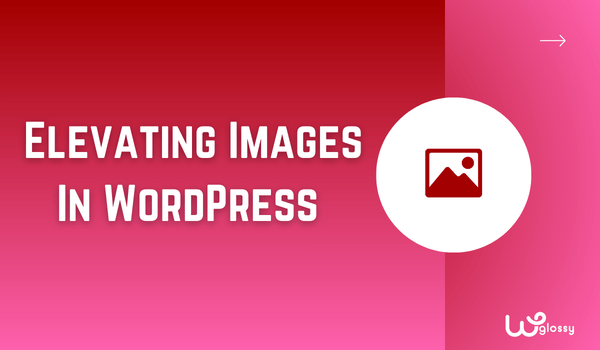
WordPressの画像を昇格させる方法は? ブログの投稿を視覚的に魅力的で魅力的なものにするためには、画像が不可欠です。 視聴者がサイトにより多くの時間を費やすようにし、直帰率を改善する上で重要な役割を果たします.
さらに、テキストの長いブロックを分割し、コンテンツにコンテキストを追加します。 WordPress には、画像を向上させて目立たせるための多くのオプションがあります。 この記事では、WordPress ブログ投稿の画像を改善するための役立つヒントをいくつか取り上げます。
WordPressで画像の品質を向上させる5つの方法
高品質の画像は、Google やその他の検索エンジンがあなたの文章を簡単に理解できるため、オーガニック ランキングを上げるための最良の方法です。 読者の注意を引くための優れた戦略でもあります。 WordPress で画像を使用してオンラインでの可視性を微調整する方法を見てみましょう。
画像の最適化
画像の最適化は、効果的な WordPress ブログ投稿を作成するための重要なステップです。 画像を最適化すると、サイトの速度とパフォーマンスが向上し、検索エンジンの結果で上位に表示されるようになります。 画像の最適化に関しては、画像を Web 用に最適化するために使用できる手法がいくつかあります。
画像を最適化する 1 つの手法は、画像を圧縮することです。 圧縮では、品質に大きな影響を与えずに画像ファイルのサイズを縮小します。 画像編集ソフトウェアを使用して手動で行うことも、WP Smush や TinyPNG などのプラグインを使用して画像を自動的に圧縮することもできます。 圧縮された画像は読み込みが速くなるだけでなく、サーバー上のスペースも少なくて済み、帯域幅の使用量が削減されます。
画像を最適化するもう 1 つの手法は、サイズを縮小することです。 多くの場合、WordPress にアップロードされた画像は、Web ページに表示するのに必要なサイズよりもはるかに大きくなります。 画像のサイズを縮小することで、ファイル サイズを縮小し、読み込み時間を短縮できます。 Photoshop や GIMP などのほとんどの画像編集ソフトウェアでは、画像のサイズを簡単に変更できます。
圧縮とサイズ変更に加えて、正しいファイル形式を選択して画像を最適化できます。 JPEG は最も一般的な写真形式で、PNG は透明な画像に最適です。 GIF はアニメーション画像に最適です。 適切なファイル形式を選択すると、画質とファイル サイズのバランスをとることができます。
WordPress で次世代の画像形式を使用する利点について説明しているこの記事をお読みください。 WebP 画像は、JPEG および PNG 形式よりも小さいため、サイトの高速化に重要です。 適切な WordPress プラグインを使用して、WebP 形式をサポートするブラウザーに WebP 形式を提供できます。
高品質の画像を使用する
高品質の画像は、ブログ投稿を魅力的にし、ユーザー エンゲージメントを向上させます。 Unsplash、Pexels、Freeppik などのストック フォト Web サイトや、高品質のカメラやスマートフォンを使用して写真を撮るなど、多くのソースが利用できるため、高品質の画像を簡単に見つけることができます。
画像を選択するときは、それらがコンテンツに関連しており、読者に価値を付加していることを確認することが重要です。 さまざまな背景、テクスチャ、および色を使用して、画像を際立たせることができます。たとえば、デザイン用の見事な黒の背景が含まれます。
さらに、ぼやけた画像をアップロードすると顧客がイライラするので、アップロードしないでください。 また、画像を圧縮して高速にロードする場合は、高品質であることを確認してください。 WordPress では、デフォルトのサムネイル サイズを変更し、サイズ変更された画像のシャープネスを変更できます。 プラグインはここで驚くべきことを行います。 それらを利用します。
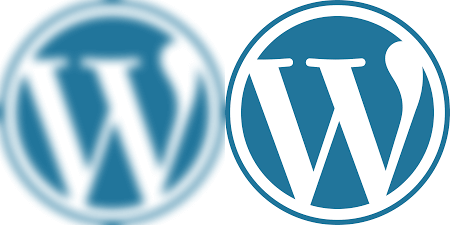
補助画像
サポート画像はコンテンツにコンテキストを追加し、より魅力的なものにします。 サポート画像の例としては、インフォグラフィック、グラフ、スクリーンショットなどがあります。 サポート画像を選択するときは、それらがコンテンツに関連していることを確認し、読者に価値を付加してください。 サイトのパフォーマンスを示すために、ハウツーガイドの投稿やグラフに設定を表示するために、常に鮮明なスクリーンショットを使用しています。

デザインに見事な黒の背景を使用して、コントラストを作成し、補助画像を際立たせることができます。 WordPress のカラー コントラストのヒントに関する記事をご覧ください。 また、読者の心をつかむためのエキサイティングな情報を含む人目を引くインフォグラフィックのデザインに注力してください。 インフォグラフィックスを作成するメリットについてはすでに説明しましたが、ここではインフォグラフィックスをデザインしました。
代替テキストとキャプション
代替テキストとキャプションは、サイトのアクセシビリティと SEO を向上させることができます。 代替テキストは、スクリーン リーダーが視覚障害のあるユーザーのために読み上げる画像を説明します。 キャプションは、画像の下に表示される短いテキストで、追加情報を提供します。
メディア ライブラリまたはブログ投稿に代替テキストとキャプションを追加できます。 代替テキストとキャプションを記述するときは、説明的かつ簡潔にし、関連するキーワードを使用してください。 検索エンジンのランキングを上げるために、ブログにAltテキストを送信しながら、常にターゲットを絞ったキーワードを追加しています.
ギャラリーとスライダー
ギャラリーとスライダーは、1 つの投稿で複数の画像を紹介する素晴らしい方法であり、視覚的に魅力的で魅力的な体験を読者に提供します。 一連の製品画像を表示したり、ステップバイステップのチュートリアルを強調したり、写真、ギャラリー、スライダーのコレクションを紹介したりすることで、コンテンツを目立たせることができます.
WordPress は、 Envira Gallery、Soliloquy、NextGEN Galleryなど、ギャラリーやスライダーをブログ投稿に追加するのに役立つプラグインをいくつか提供しています。 これらのプラグインを使用すると、さまざまなトランジション効果とレイアウトを備えた、美しくカスタマイズ可能なギャラリーとスライダーを作成できます。
ギャラリーとスライダーを使用する場合、選択した画像がコンテンツに関連し、読者に価値を付加するものであることを確認する必要があります。 投稿の目的を考慮し、メッセージを裏付ける写真を選択してください。 たとえば、食べ物に関する投稿を書いている場合、レシピや材料を強調した美味しそうな画像のギャラリーを紹介したいと思うかもしれません。
さらに、画像がすばやく読み込まれるように画像のサイズを最適化することも重要です。 画像ファイルが大きいと、Web サイトの読み込み速度が大幅に遅くなり、ユーザー エクスペリエンスが低下し、読者が離れてしまう可能性があります。 画像を圧縮するか、Smush Pro などのプラグインを使用して、画像を自動的にアップロードするときに画像を圧縮して最適化することで、画像を最適化できます。
ギャラリーとスライダーを使用する際のもう 1 つの重要な考慮事項は、アクセシビリティです。 各画像に代替テキストを追加して、視覚障害のある読者向けに画像のテキスト説明を提供してください。 これにより、コンテンツのアクセシビリティが向上し、Web サイトの SEO の向上に役立ちます。
おまけのヒント – 画像の配置
最適化された画像は、高いユーザー エンゲージメントには不十分です。 コンテンツと一致するように論理的に配置する必要があります。 スクリーンショットやインフォグラフィックを関係のない場所に配置すると、訪問者を苛立たせ、再訪を妨げる可能性があります。 そのため、適切な場所にメディア ファイルを含める際には注意してください。
まとめ
結論として、画像は WordPress ブログ投稿の重要な部分です。 画像を最適化し、高品質の画像を使用し、適切なサポート画像を選択し、代替テキストとキャプションを追加し、ギャラリーとスライダーを効果的に使用すると、画像が向上し、WordPress ブログ投稿がよりインタラクティブになり、最高のユーザー エクスペリエンスが得られます。
デザインに見事な黒の背景を使用して、コントラストを作成し、画像を目立たせることができます。 また、適切な場所で写真を使用して、視聴者を喜ばせてください。 私の画像最適化のヒントが、WordPress ブログを次のレベルに引き上げ、より多くの読者をサイトに引き付けるのに役立つことを願っています.
